Wykorzystanie iPada jako kamery internetowej do wideokonferencji to znakomity pomysł. W przypadku awarii kamery internetowej, Twój iPad może pełnić rolę niezawodnej alternatywy, a także poprawić jakość obrazu w porównaniu do standardowych kamer. Kamera w iPadzie lub iPhone’ie nie tylko oferuje lepszą jakość, ale również umożliwia większą swobodę ruchu, w przeciwieństwie do stacjonarnego ustawienia przy komputerze.

Na szczęście, proces konfiguracji jest dość prosty. Istnieje wiele aplikacji, które mogą przekształcić iPada w kamerę internetową. Po podłączeniu do sieci Wi-Fi, możesz korzystać z iPada jako kamery internetowej. Czytaj dalej, aby dowiedzieć się, jak to zrobić.
Jak używać iPada jako kamery internetowej na komputerze PC
Jeżeli zainstalujesz aplikację EpocCam na swoim iPadzie, korzystając z systemu iPadOS 13 lub nowszego oraz odpowiednich sterowników, będziesz mógł przekształcić swojego iPada w kamerę internetową. EpocCam obsługuje zarówno wideo, jak i audio i oferuje wersję darmową oraz płatną. Darmowa wersja zapewnia rozdzielczość wideo 640 × 480, ale z nakładką wodną. Aby rozpocząć korzystanie z iPada jako kamery internetowej w systemie Windows, wykonaj poniższe kroki:
- Pobierz i zainstaluj aplikację „EpocCam” z App Store na iPadzie.

- Następnie odwiedź stronę Elgato.com, aby zainstalować niezbędne sterowniki na swoim komputerze.
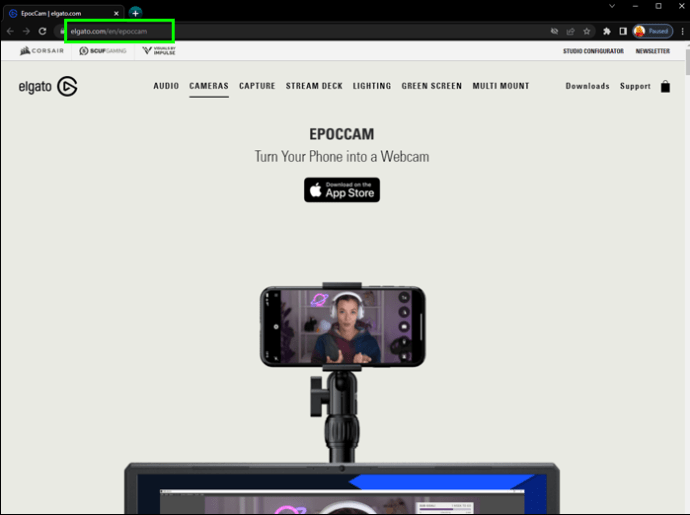
- Upewnij się, że zarówno iPad, jak i komputer są połączone z tą samą siecią Wi-Fi lub LAN.
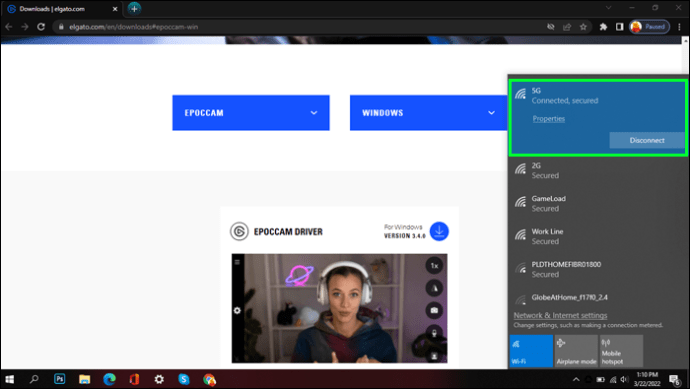
- Uruchom aplikację „EpocCam” na iPadzie, a następnie otwórz aplikację do wideokonferencji na komputerze.

- W ustawieniach kamery wybierz „EpocCam”. Na komputerze powinno pojawić się powiadomienie informujące, że „EpocCam” jest połączony przez Wi-Fi.
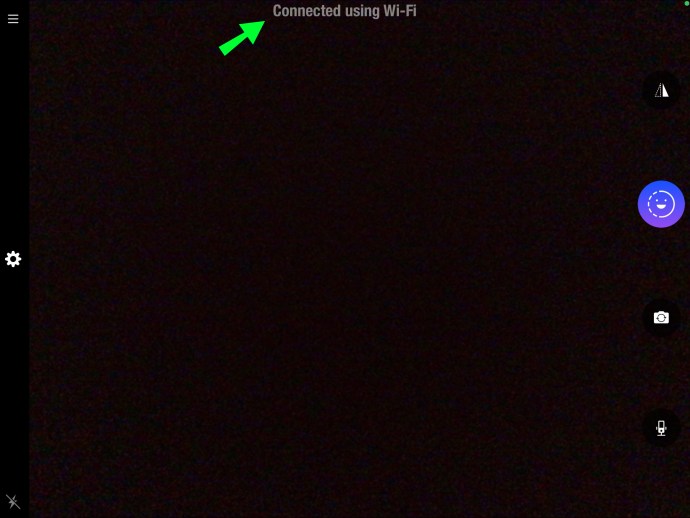
Jak używać iPada jako kamery internetowej na komputerze z systemem Windows?
Aby przekształcić iPada w kamerę internetową do użytku z systemem Windows 10, wystarczy zainstalować aplikację „EpocCam”. Aplikacja ta obsługuje zarówno dźwięk, jak i obraz, a w wersji bezpłatnej również występuje znak wodny na obrazie oraz rozdzielczość 640 × 480. Oto jak skonfigurować iPada jako kamerę internetową:
- Upewnij się, że na Twoim iPadzie zainstalowany jest iPadOS 13 lub nowszy.
- Pobierz „EpocCam” z App Store.

- Przejdź do Elgato.com, aby zainstalować sterowniki potrzebne dla systemu Windows 10.
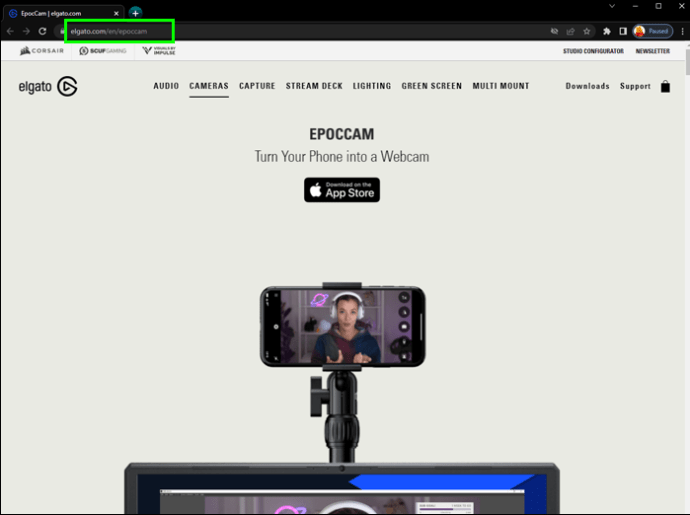
- Zadbaj o to, aby iPad oraz komputer były połączone z tą samą siecią LAN lub Wi-Fi.
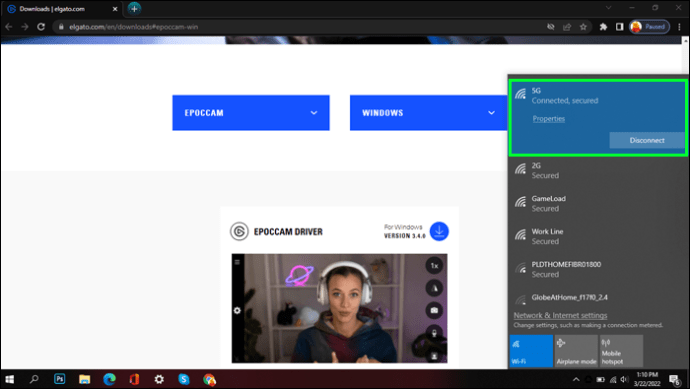
- Na iPadzie otwórz „EpocCam”, a następnie uruchom aplikację do wideokonferencji na komputerze.

- Wybierz „EpocCam” w ustawieniach kamery. Na komputerze powinno pojawić się potwierdzenie połączenia „EpocCam”.
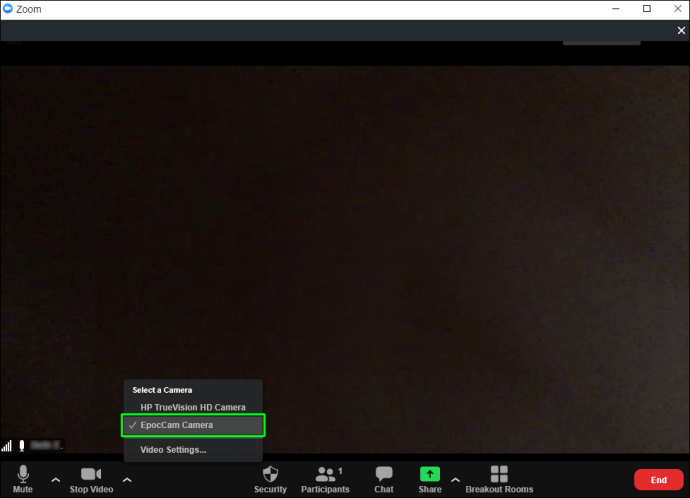
Jak używać iPada jako kamery internetowej na komputerze Mac?
Aby przekształcić iPada w kamerę internetową dla Maca, wystarczy zainstalować aplikację „EpocCam” na iPadzie z iPadOS 13 lub nowszym. Aplikacja ta wspiera zarówno wideo, jak i audio, z opcją darmową oraz płatną. Wersja darmowa zawiera znak wodny oraz rozdzielczość 640 × 480. Oto jak zacząć:
- Zainstaluj „EpocCam” z App Store na iPadzie.

- Przejdź na Elgato.com, aby zainstalować wymagane sterowniki dla Maca.
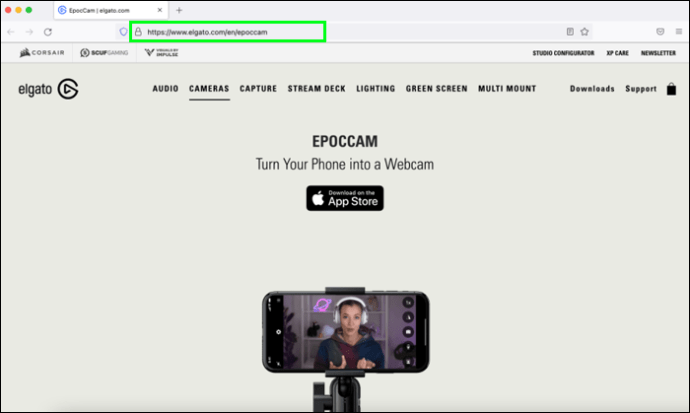
- Upewnij się, że iPad i Mac są podłączone do tej samej sieci Wi-Fi.
- Uruchom „EpocCam” na iPadzie, a następnie otwórz aplikację do wideokonferencji, której zamierzasz używać na Macu.

- W ustawieniach kamery upewnij się, że wybrano „EpocCam”. Na komputerze pojawi się informacja o połączeniu przez Wi-Fi.
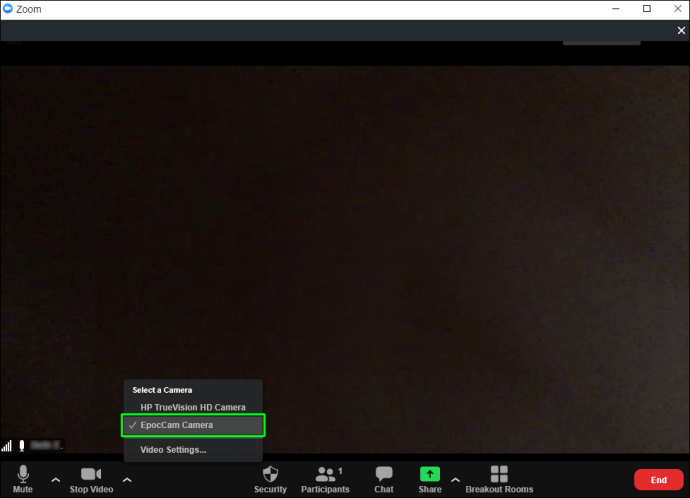
Jak używać iPada jako kamery internetowej na komputerze Mac bez aplikacji?
Możesz również skorzystać z iPada jako kamery internetowej dla Maca bez instalowania „EpocCam” lub podobnych aplikacji. Oto jak to zrobić:
- Na komputerze Mac odwiedź obsproject.com i pobierz darmową wersję OBS Studio.
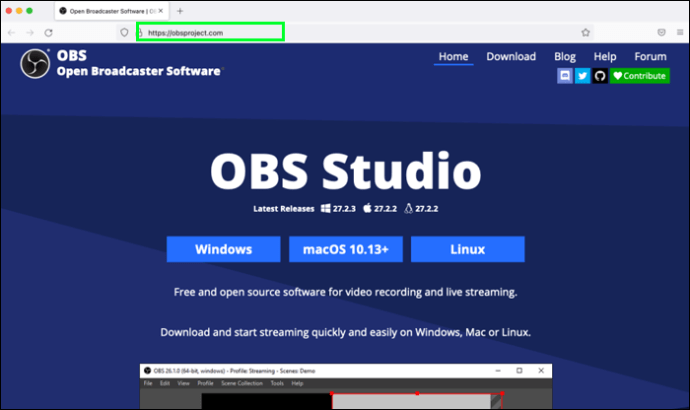
- Po zainstalowaniu OBS zignoruj okno dialogowe, które się pojawi.
- Następnie musisz poinformować OBS, że planujesz używać swojego urządzenia jako kamery internetowej. W tym celu przejdź na stronę vdo.ninja.
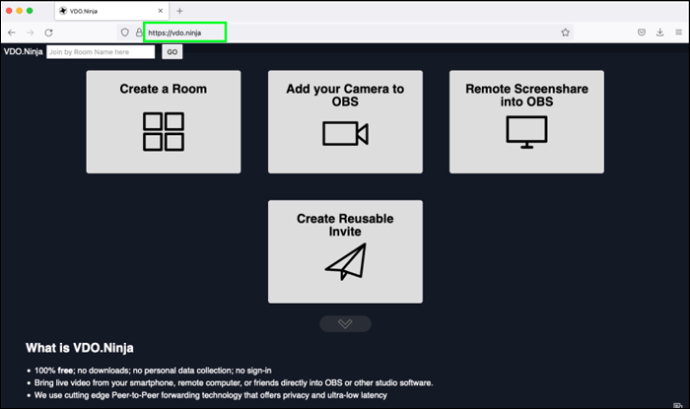
- Po załadowaniu strony kliknij „Dodaj kamerę do OBS”. Udziel wymaganych zgód, jeśli będzie to konieczne.
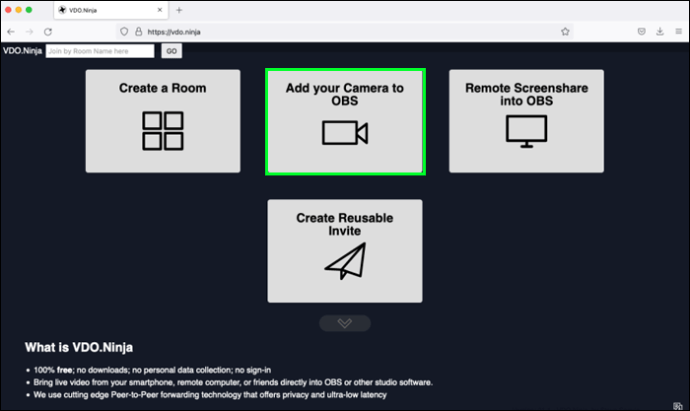
- Kliknij „Start” na wyświetlonym ekranie.
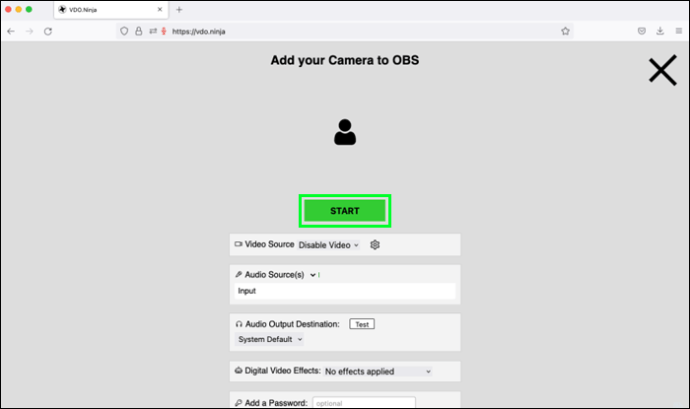
- W prawym górnym rogu zobaczysz adres URL, który będzie potrzebny później, aby połączyć się z OBS. Skopiuj go lub zapisz.
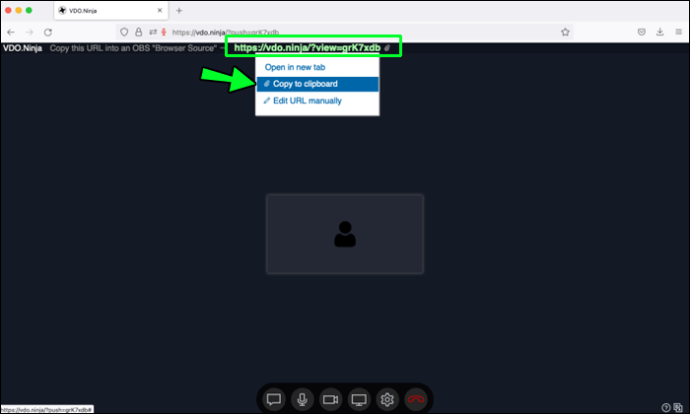
- Wróć do OBS na swoim Macu, wybierz „Źródła” na dole ekranu, a następnie kliknij „+” w celu dodania nowego źródła.
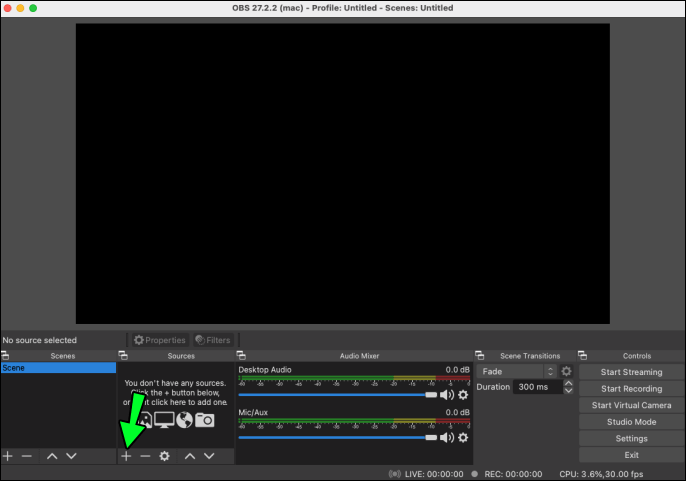
- Z listy opcji wybierz „Przeglądarka” i wpisz „kamera internetowa dla iPada” w polu „Utwórz nową”, a następnie kliknij „OK”.

- Wprowadź lub wklej adres URL uzyskany w kroku 6 w polu tekstowym „URL”. Ustaw szerokość na 1920 i wysokość na 1080.
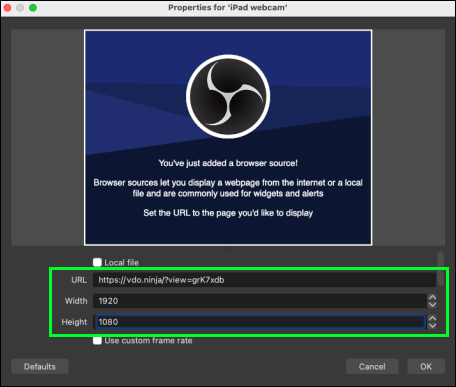
- Zaznacz pole wyboru „Steruj dźwiękiem przez OBS”.
- Przewiń w dół sekcję i zaznacz „Odśwież przeglądarkę, gdy scena stanie się aktywna”, a następnie kliknij „OK”.
iPad jako rozwiązanie
iPad to doskonałe rozwiązanie, gdy Twoja kamera internetowa nie działa poprawnie lub jakość obrazu pozostawia wiele do życzenia. Dzięki aplikacji takiej jak EpocCam możesz przekształcić swojego iPada w mobilną kamerę internetową. EpocCam oferuje zarówno wersję darmową, jak i płatną, chociaż darmowa wersja będzie miała znak wodny, to jakość obrazu jest zwykle lepsza niż w przypadku standardowej kamery. Inną ciekawą opcją jest OBS Studio, które można wykorzystać na różnych urządzeniach i systemach operacyjnych, a co najważniejsze, nie dodaje znaków wodnych!
Jakie masz doświadczenia z używaniem iPada jako kamery internetowej? Czy zauważyłeś poprawę jakości obrazu? Jakie inne korzyści widzisz w korzystaniu z iPada w tej roli? Podziel się swoimi uwagami w komentarzach poniżej.
newsblog.pl
Maciej – redaktor, pasjonat technologii i samozwańczy pogromca błędów w systemie Windows. Zna Linuxa lepiej niż własną lodówkę, a kawa to jego główne źródło zasilania. Pisze, testuje, naprawia – i czasem nawet wyłącza i włącza ponownie. W wolnych chwilach udaje, że odpoczywa, ale i tak kończy z laptopem na kolanach.